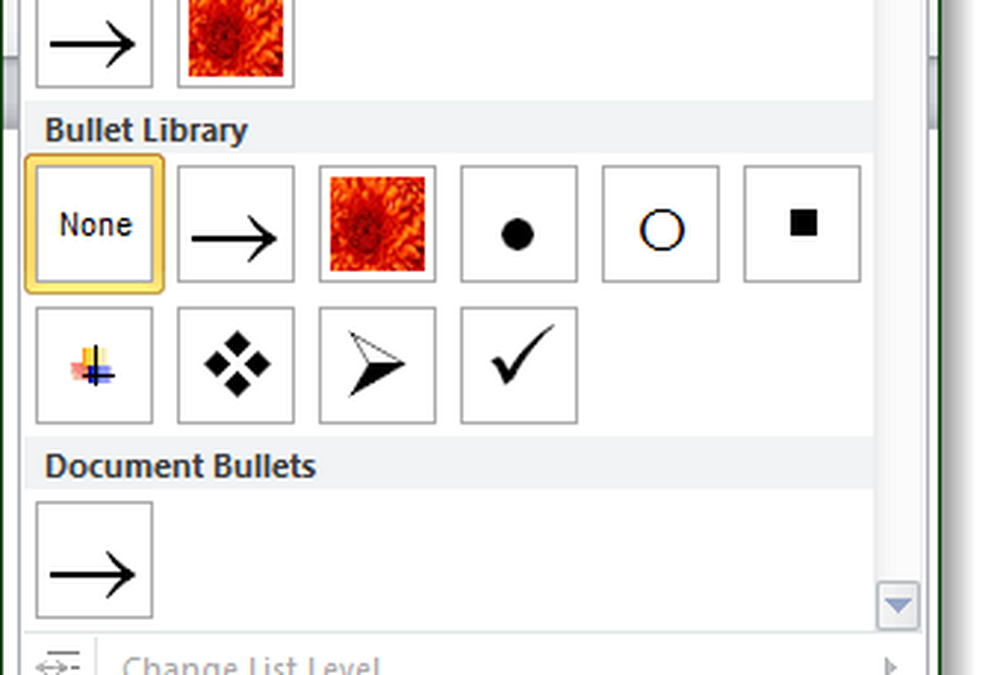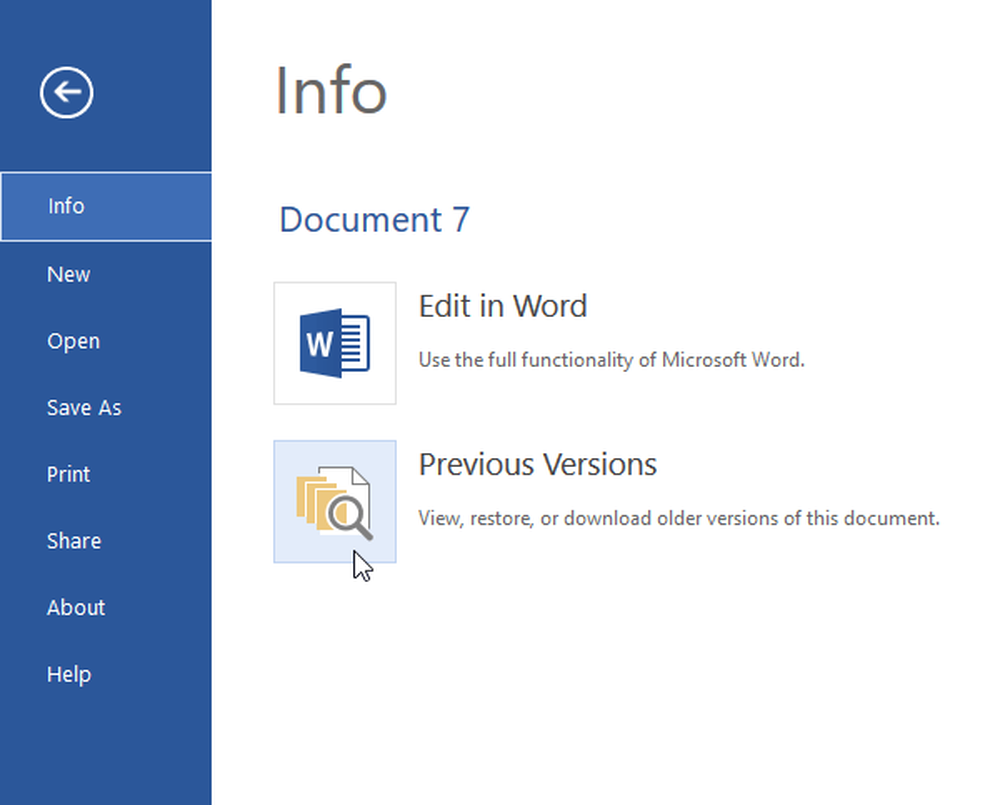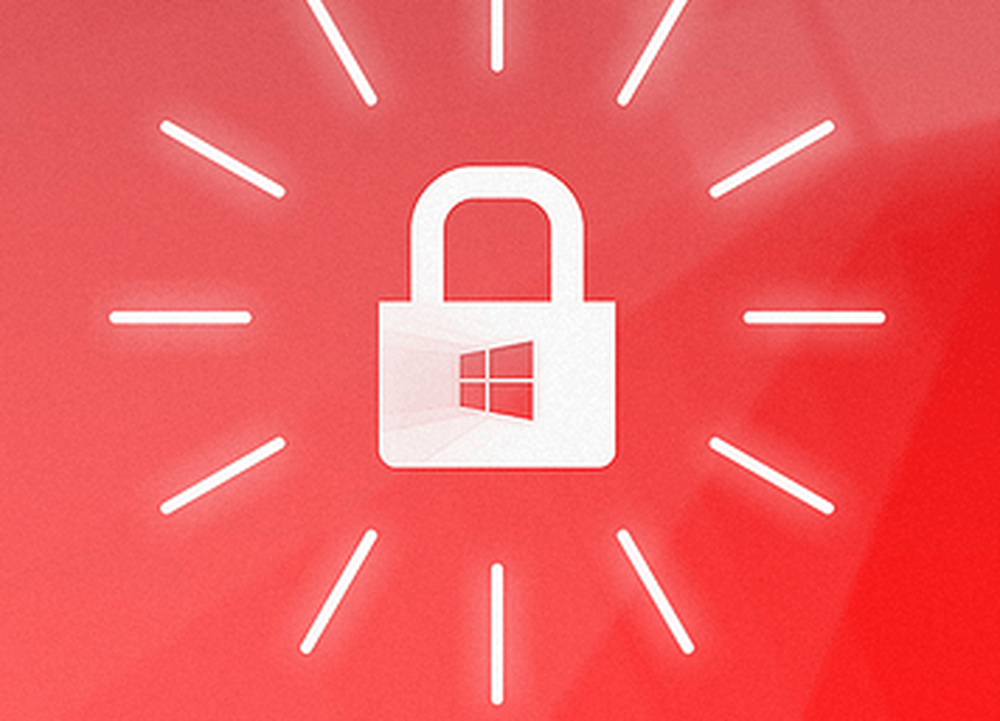Een aangepaste bullet voor lijsten maken In Word 2010

 Ongetwijfeld als u Word 2010 gebruikt, hebt u waarschijnlijk ooit een lijst gemaakt. De standaard kogels zijn meestal prima, maar als je opvalt en een uniek document hebt, kan het toevoegen van aangepaste kogels voor je lijsten net die extra pit toevoegen die je zoekt om op te vallen. Bovendien, ik geloof altijd dat kennis macht is, dus als er niets anders is, lees dan verder en je kunt het selectievakje aanvinken voor "Ik heb vandaag iets geleerd".
Ongetwijfeld als u Word 2010 gebruikt, hebt u waarschijnlijk ooit een lijst gemaakt. De standaard kogels zijn meestal prima, maar als je opvalt en een uniek document hebt, kan het toevoegen van aangepaste kogels voor je lijsten net die extra pit toevoegen die je zoekt om op te vallen. Bovendien, ik geloof altijd dat kennis macht is, dus als er niets anders is, lees dan verder en je kunt het selectievakje aanvinken voor "Ik heb vandaag iets geleerd".Stap 1
Op het thuislint onder het tabblad Alinea vindt u de opsomminknop. Klik de drop-list die is gekoppeld aan de bullet-knop en kiezen Definieer New Bullet...
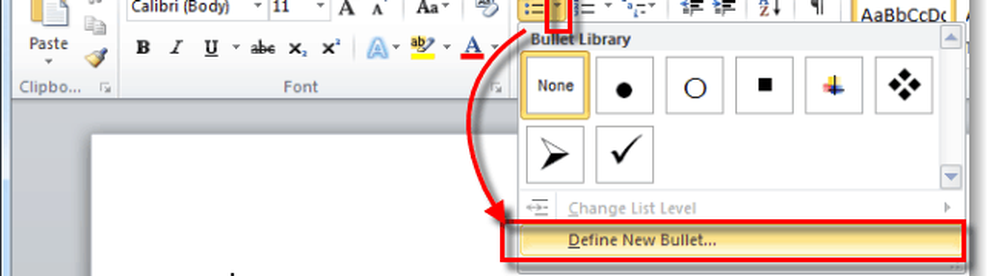
Stap 2
In het Define New Bullet-venster zijn er twee uitvoerbare opties, Symbool of afbeelding. kiezen welke heb je liever.
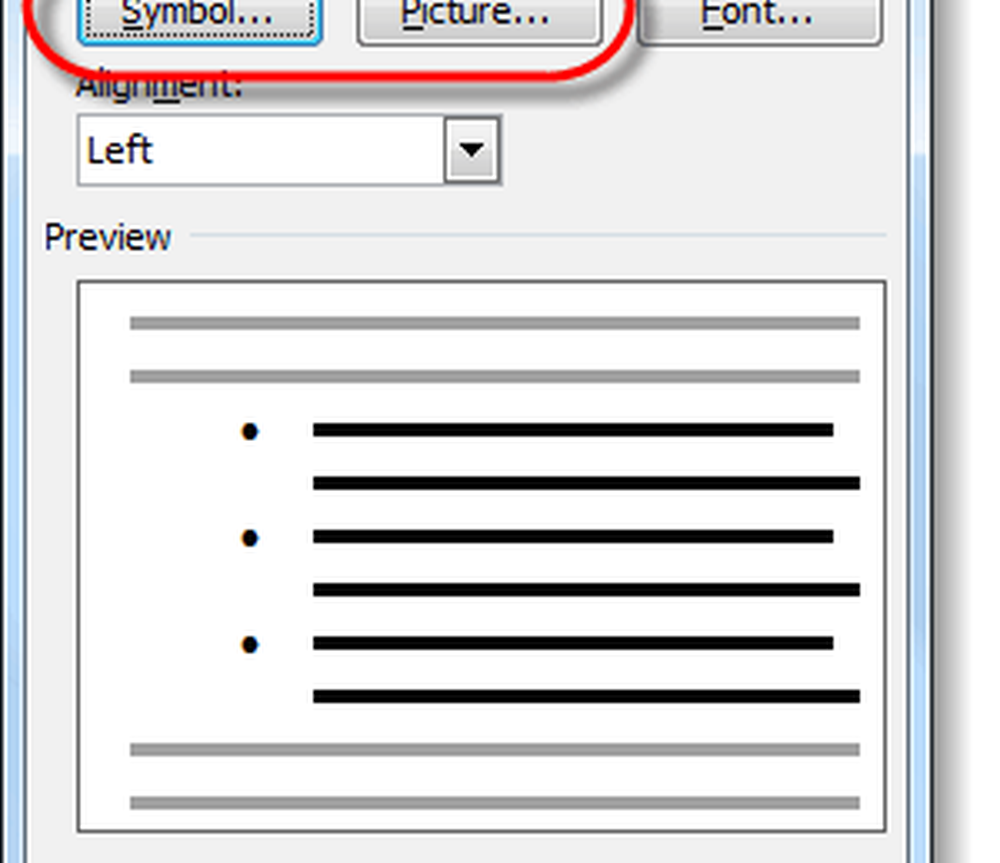
Stap 3 - Symbolen
Als u symbool hebt gekozen, wordt de 2010-kaart met personages weergegeven. Hier kan je kiezen elk personage dat je leuk vindt en het zal worden gebruikt als je kogel. Als u er geen kunt vinden die u leuk vindt in het standaardlettertype, kunt u er een kiezen uit elk lettertype dat u op uw computer hebt geïnstalleerd.
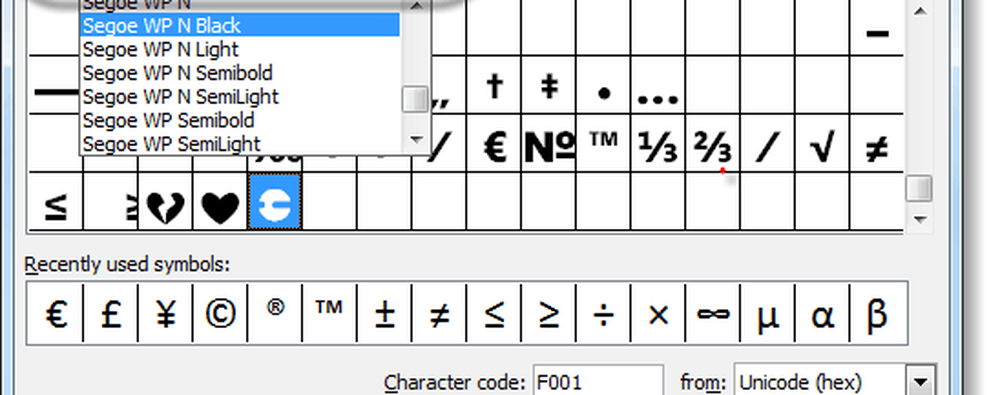
Het standaardlettertype is Symbool en het heeft een massa tekens die perfect moeten werken voor kogels. kiezen een personage dat je leuk vindt en Klik OK.
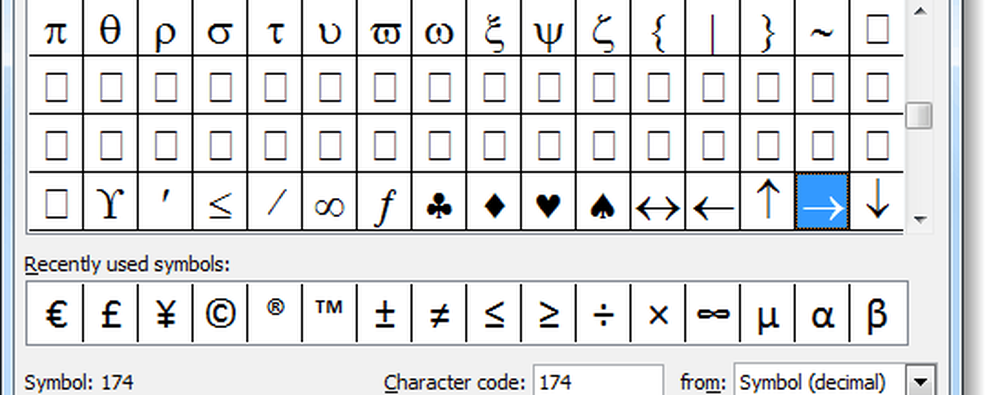
Het nieuwe symbool jou Gekozen wordt nu weergegeven als de opsommingsteken voor uw lijsten in uw Microsoft Word-document.
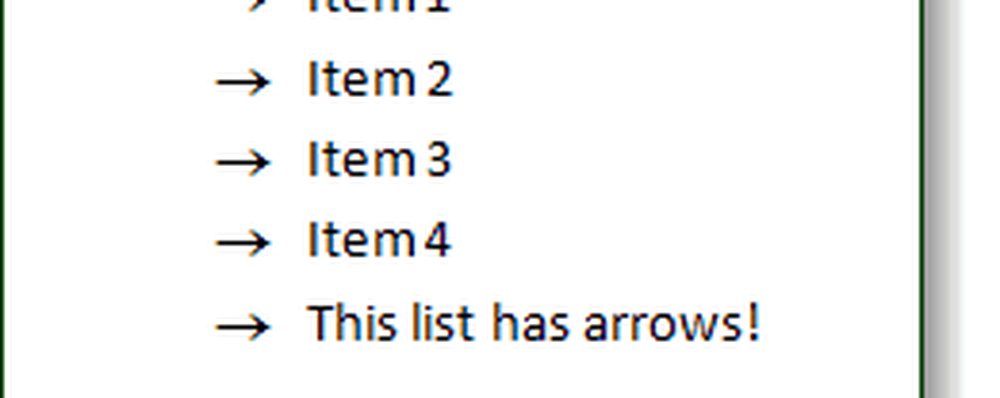
Stap 4 - Picture Bullets
Als u Beeld kiest, verschijnt de lijst met bullet-afbeeldingen. Microsoft heeft een kleine galerij met afbeeldingenkogels voorgeïnstalleerd waaruit u snel kunt kiezen, maar wellicht wilt u uw eigen afbeelding gebruiken. Om uw eigen aangepaste afbeelding als een opsommingsteken te gebruiken, Klik Importeren...
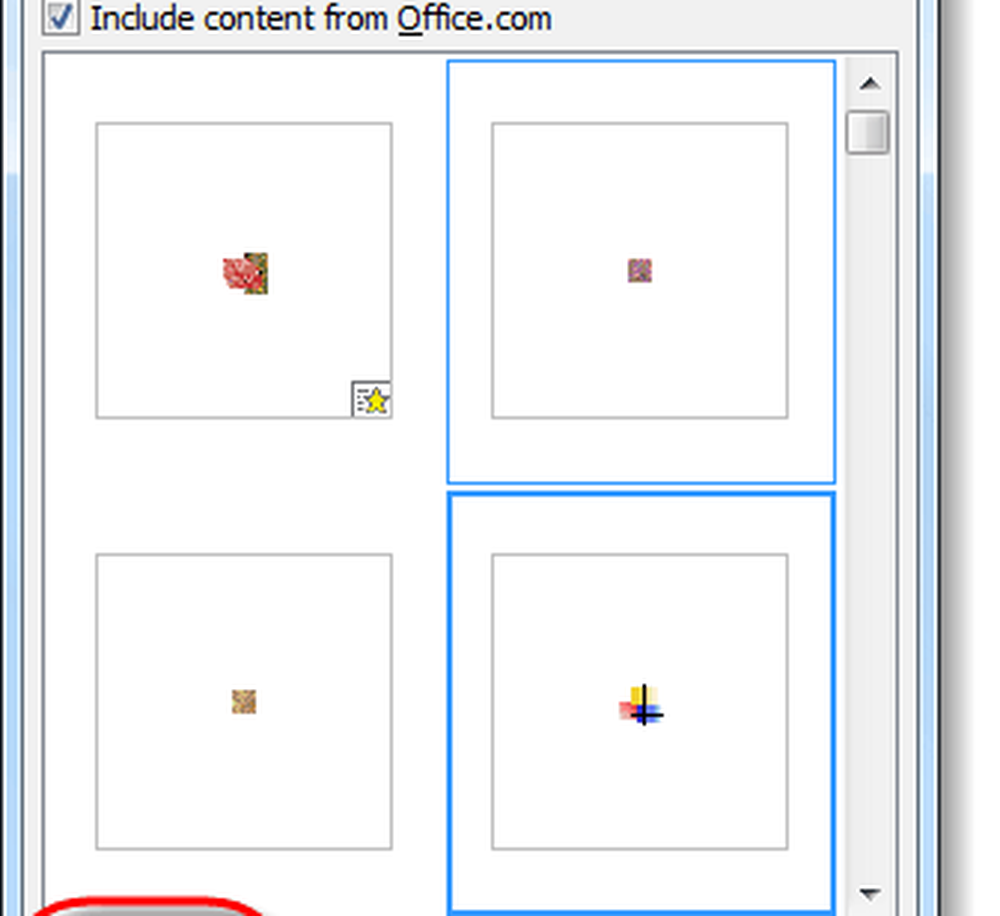
Office zal Windows Explorer starten en u vragen welke afbeelding u wilt gebruiken, kiezen één vanaf uw computer en Klik Toevoegen.
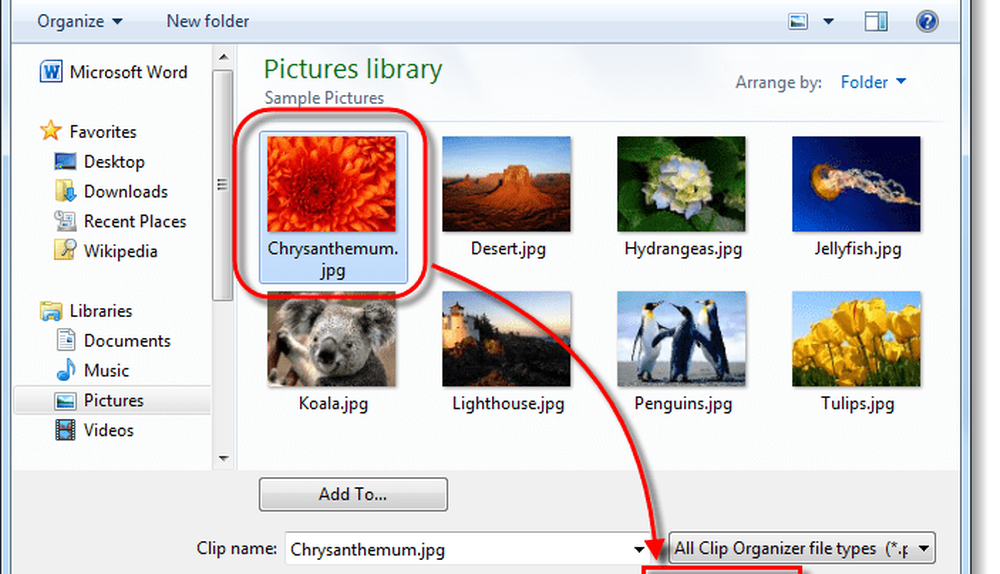
De foto die u kiest, wordt nu weergegeven als de opsommingsteken voor uw lijsten!
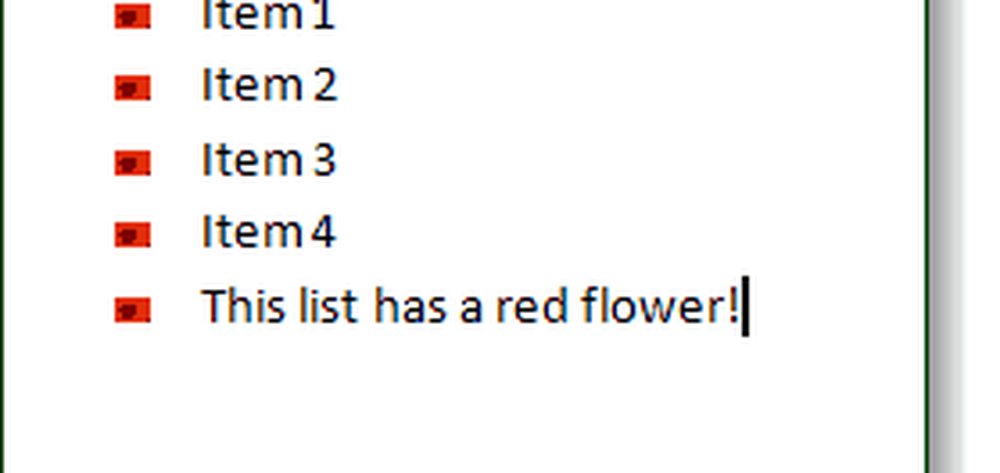
Gedaan!
Het aanpassen van de kogels voor lijsten in Microsoft Word 2010 ging snel en gemakkelijk. Als u de juiste opsommingsteken voor het juiste type document kiest, kan dit enkele groovende resultaten opleveren. Telkens wanneer u een nieuw opsommingsteken toevoegt, wordt het opgeslagen in de opsommingstekenbibliotheek die u in stap 1 uit dezelfde lijst kunt openen. Als u terug wilt gaan naar het oorspronkelijke opsommingsteken, is dat daar ook beschikbaar.